Dessiner des polylignes et des lignes chaînées
En combinant les possibilités des outils de type ligne, vous pouvez créer une série de segments de ligne droits et courbes en utilisant l'outil Polyligne ou l'option géométrique Chaînée de l'outil Ligne.
La différence entre les deux options réside dans le résultat produit.
•Les Polylignes sont des éléments individuels dessinés avec l'outil Polyligne.
•Les Lignes chaînées sont des segments de ligne connectés dessinés avec l'outil Ligne. Chaque segment de ligne est un élément individuel, bien qu'il soit possible de les grouper avant ou après leur création. Pour ce faire, activez la commande Edition > Groupes > Groupes auto avant de commencer le dessin des Lignes chaînées ou sélectionnez la série de Lignes chaînées que vous avez dessinées et choisissez Edition > Groupes > Grouper .
Pour dessiner une Polyligne, choisissez une option géométrique de l'outil Polyligne: Polyligne, Rectangle ou Rectangle orienté.

Pour dessiner une Ligne chaînée, choisissez une option géométrique de l'outil Ligne : Chaîne, Rectangle ou Rectangle orienté.

Les deux méthodes (Polyligne et Ligne chaînée) vous donnent une série de segments de lignes droites ou courbes connectées à leurs extrémités.
•Dessinez un segment de ligne et cliquez pour compléter le segment.
•Lorsque vous cliquez pour terminer la création d’une Ligne, vous en commencez automatiquement une autre.
•Cliquez sur le bouton OK de la Zone de contrôle ou double-cliquez sur la dernière extrémité pour compléter la polyligne ou la ligne chaînée.
Pour l'illustration de cette méthode, voir Dessiner des Murs chaînés.
•Pour annuler le dernier segment dessiné de la polyligne ou de la ligne chaînée, appuyez sur la touche Arrière du clavier.
Vous pouvez continuer le dessin d'une polyligne terminée sur n'importe quelle extrémité :
•Sélectionnez la polyligne existante.
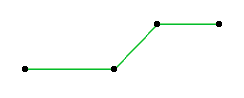
•Cliquez sur l'une des extrémités de la polyligne.
•Dans la palette contextuelle qui apparaît, choisissez l'icône Continuer Polyligne.
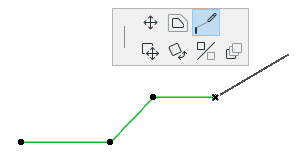
•Dessinez des segments de ligne supplémentaires, puis double-cliquez (ou cliquez sur OK dans la Zone de contrôle) pour terminer la polyligne.
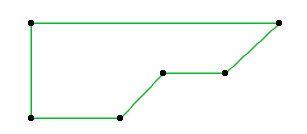
Remarque : En étendant la polyligne originale, vous pouvez utilisez la touche Arrière pour supprimer les derniers segments dessinés, mais vous ne pouvez pas effacer de cette manière les segments de la polyligne originale.
Créer des rectangles avec l'outil Ligne ou Polyligne
Utiliser la méthode Rectangle de l'outil Ligne donne quatre segments de ligne individuels groupés par défaut. Utiliser la méthode Rectangle de l'outil Polyligne donne un seul rectangle.
Avec la méthode Rectangle orienté, vous définissez d'abord un vecteur de rotation pour la ligne de référence du rectangle. Le vecteur de rotation définit en même temps la longueur des deux segments parallèles. En appuyant une fois sur la touche Majuscule, vous pouvez déverrouiller la composante longueur de la contrainte et utiliser seulement la composante angle de rotation du vecteur de rotation.